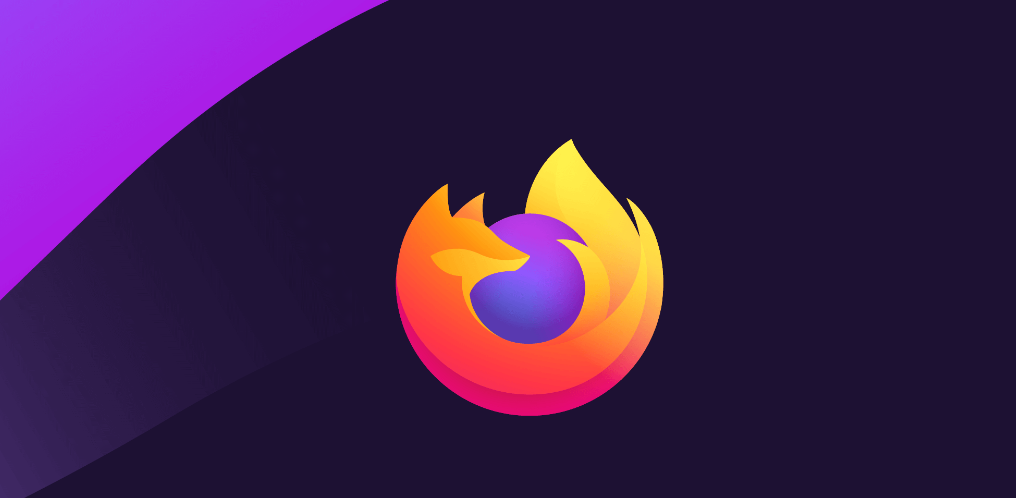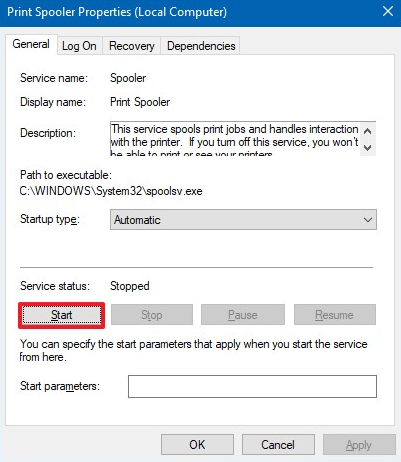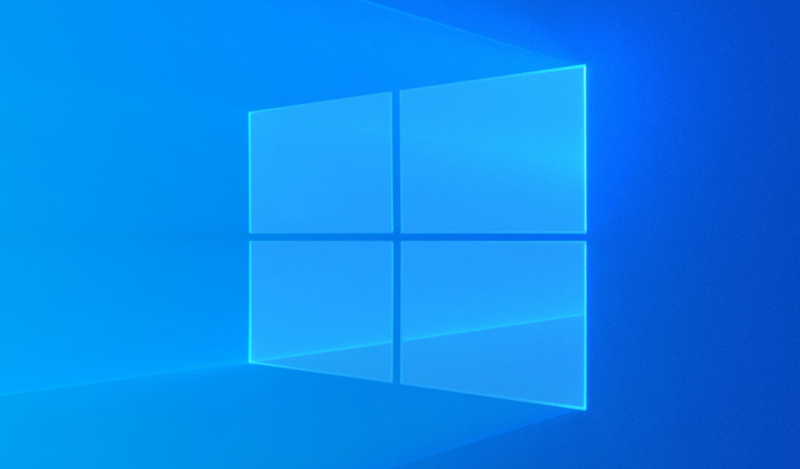Πώς να ορίσετε περιθώρια 1 ίντσας στο Microsoft Word
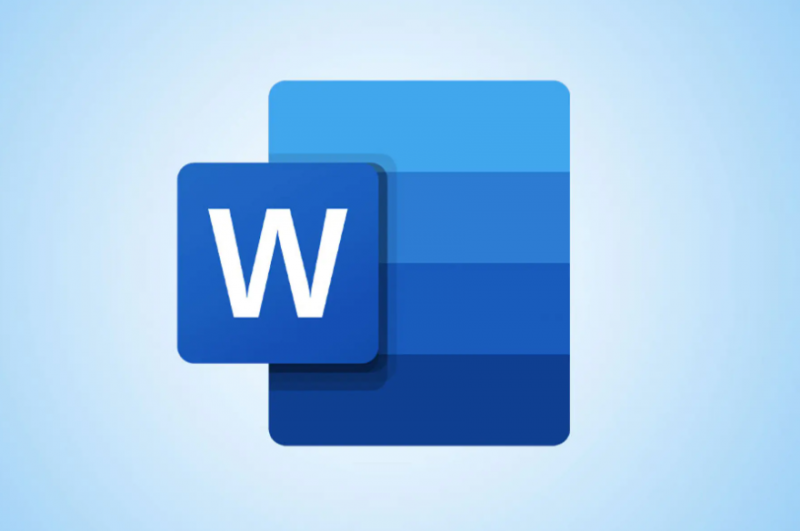
Τα έγγραφα με μικρά περιθώρια διατρέχουν πραγματικά τον κίνδυνο οι εκτυπωτές να περικόψουν τις αρχικές και τις τελευταίες λέξεις κάθε γραμμής. Ωστόσο, τα μεγαλύτερα περιθώρια υποδηλώνουν ότι λιγότερες λέξεις μπορούν να χωρέσουν στην ίδια γραμμή, με αποτέλεσμα να αυξάνεται ο συνολικός αριθμός σελίδων σε ένα έγγραφο. Για να αποφευχθούν τυχόν ατυχίες κατά την εκτύπωση και να παρέχετε μια καλή εμπειρία ανάγνωσης, τα έγγραφα με περιθώρια 1 ίντσας θεωρούνται βέλτιστα. Σε αυτό το άρθρο, θα μιλήσουμε για το πώς να ορίσετε περιθώρια 1 ίντσας στο Microsoft Word.
Πώς να ορίσετε περιθώρια 1 ίντσας στο Microsoft Word
- Κάντε διπλό κλικ στο έγγραφο του Word προκειμένου να το ανοίξετε και κατά συνέπεια να εκκινήσετε το Word.
- Στη συνέχεια, μεταβείτε στο Διάταξη σελίδας καρτέλα κάνοντας κλικ στο ίδιο.
- Τώρα επεκτείνετε το Περιθώρια μενού επιλογής στην ομάδα Διαμόρφωση σελίδας.
- Το Microsoft Word έχει έναν αριθμό προκαθορισμένων περιθωρίων για πολλούς είδη εγγράφων . Εφόσον ένα έγγραφο μαζί με α Περιθώριο 1 ίντσας σε όλες τις πλευρές είναι στην πραγματικότητα η προτιμώμενη μορφή σε πολλά μέρη. Περιλαμβάνεται επίσης ως προεπιλογή. Απλώς πατήστε Κανονικός για να ορίσετε περιθώρια 1 ίντσας.
- Εάν θέλετε να έχετε μόνο περιθώρια 1 ίντσας σε ορισμένες πλευρές του εγγράφου, πατήστε Προσαρμοσμένα περιθώρια… στο τέλος του μενού επιλογής. Θα εμφανιστεί επίσης ένα πλαίσιο διαλόγου Διαμόρφωση σελίδας.
- Στην καρτέλα Περιθώρια, ρυθμίστε μεμονωμένα τα πάνω, κάτω, αριστερά, και μετά δεξιά πλευρά περιθώρια σύμφωνα με τις προτιμήσεις/απαίτησή σας.
Περαιτέρω
Εάν θέλετε να εκτυπώσετε το έγγραφο και να συνδέσετε όλες τις σελίδες μεταξύ τους είτε χρησιμοποιώντας συρραπτικό είτε δαχτυλίδια βιβλιοδεσίας. Στη συνέχεια, θα πρέπει επίσης να σκεφτείτε να προσθέσετε μια υδρορροή στη μία πλευρά. Μια υδρορροή είναι ένας επιπλέον κενός χώρος εκτός από τα περιθώρια της σελίδας για να βεβαιωθείτε ότι το κείμενο δεν απομακρύνεται από τον αναγνώστη μετά την υποβολή προσφοράς.
-
- Παρακέντηση στο κουμπί επάνω βέλους για να προσθέσετε λίγο χώρο υδρορροής και να επιλέξετε τη θέση της υδρορροής από το παρακείμενο αναπτυσσόμενο μενού . Εάν ρυθμίσετε τη θέση υδρορροής στην κορυφή, θα πρέπει να αλλάξετε τον προσανατολισμό του εγγράφου σε οριζόντιο.
- Επίσης, χρησιμοποιώντας το Εφαρμογή στην επιλογή , επιλέξτε εάν θέλετε όλες οι σελίδες (όλο το έγγραφο) να έχουν το ίδιο περιθώριο και χώρο υδρορροής ή μόνο το επιλεγμένο κείμενο.

-
- Κάντε προεπισκόπηση του εγγράφου αφού ρυθμίσετε τα περιθώρια υδρορροής και όταν είστε ικανοποιημένοι με αυτό. Πατήστε Εντάξει για να εφαρμόσετε τις ρυθμίσεις περιθωρίου και υδρορροής.
Εάν ο χώρος εργασίας ή το σχολείο σας θέλει να εκτυπώσετε/υποβάλετε έγγραφα με προσαρμοσμένα περιθώρια και μέγεθος υδρορροής. Στη συνέχεια, σκεφτείτε να τα ορίσετε ως προεπιλογή για κάθε νέο έγγραφο που δημιουργείτε. Με αυτόν τον τρόπο δεν θα χρειάζεται να ανησυχείτε για την αλλαγή του μεγέθους του περιθωρίου πριν εκτυπώσετε/ταχυδρομήσετε το έγγραφο. Ανοίξτε το πλαίσιο διαλόγου Διαμόρφωση σελίδας και, στη συνέχεια, εισαγάγετε το περιθώριο και το μέγεθος της υδρορροής. ΔΙΑΛΕΞΕ ΕΝΑ η θέση της υδρορροής και πατήστε στο Ορίσετε ως προεπιλογή κουμπί στην κάτω αριστερή γωνία.
συμπέρασμα
Εντάξει, αυτό ήταν όλο παιδιά! Ελπίζω να σας αρέσει αυτό το άρθρο και να το βρείτε επίσης χρήσιμο για εσάς. Δώστε μας τα σχόλιά σας για αυτό. Επίσης, αν έχετε περαιτέρω απορίες και ζητήματα που σχετίζονται με αυτό το άρθρο. Στη συνέχεια, ενημερώστε μας στην παρακάτω ενότητα σχολίων. Θα επικοινωνήσουμε μαζί σας σύντομα.
Να έχεις μια υπέροχη μέρα!
Δείτε επίσης: Πώς να διορθώσετε το σφάλμα ενημέρωσης 0x8e5e0147 στα Windows